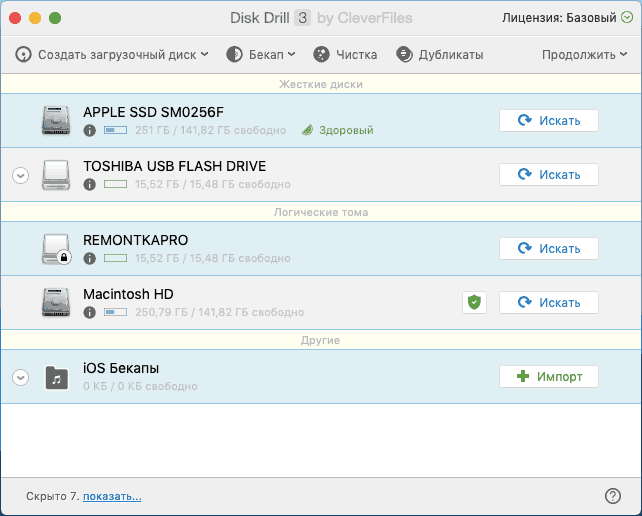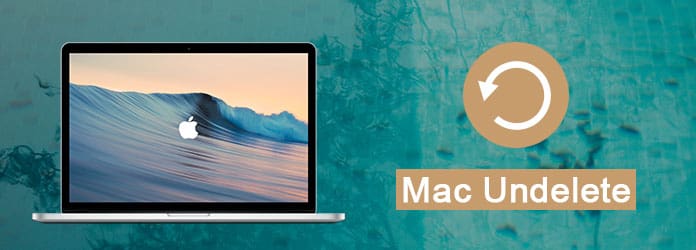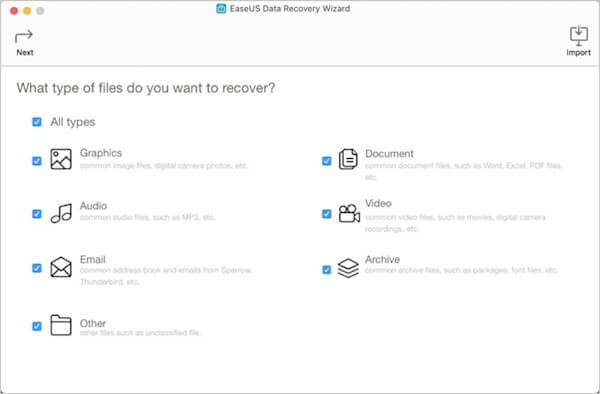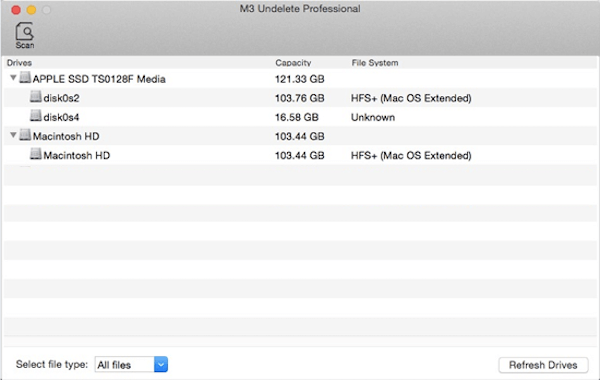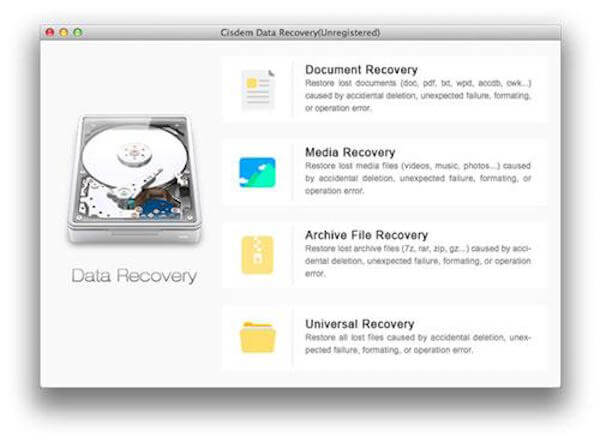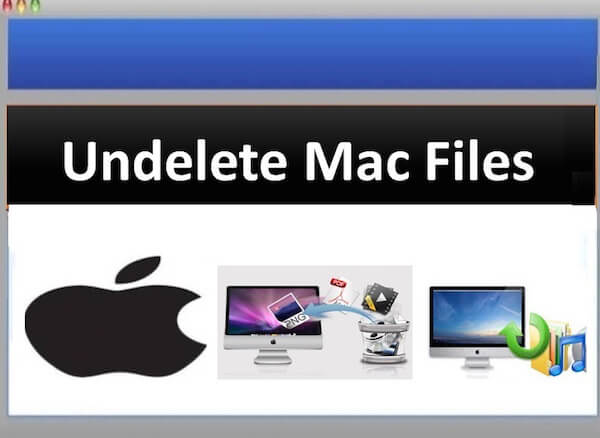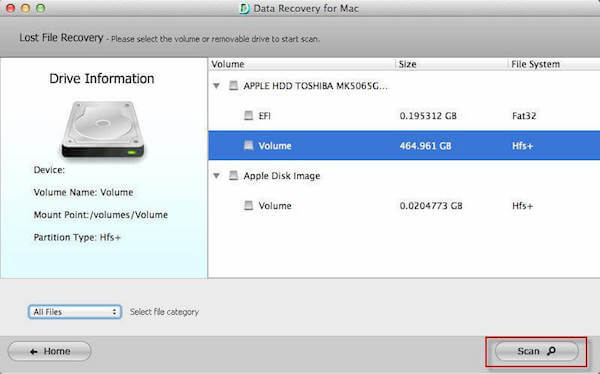- Восстановление данных на Mac OS
- PhotoRec
- DMDE для Mac OS
- Disk Drill
- Как восстановить данные с флешки и на диске на Mac OS
- 1. Disk Drill
- 2. R-Studio
- 3. Mac Data Recovery
- 4. Data Rescue
- Помогла статья? Угости чашечкой кофе =)
- Если вы не видите кнопку «Скачать» отключите блокировщик рекламы
- Top 8 Mac Undelete Software для восстановления удаленных файлов [2021 Обновлено]
- № 1 Mac восстановить программное обеспечение — Aiseesoft Mac Восстановление данных
- № 2 Mac восстановить программное обеспечение — EaseUS Data Recovery Wizard
- NO.3: M3 Mac Undelete — Комплексное программное обеспечение Mac Undelete
- NO.4: Восстановление карты памяти Mac — инновационное программное обеспечение Mac Undelete
- № 5: Cisdem Data Recovery для Mac — эффективное программное обеспечение Mac Undelete
- NO.6: Undelete Mac Files — Великий Mac Undelete Software
- NO.7 Mac программное обеспечение восстановления — Tenorshare Any Data Recovery для Mac
- № 8 Mac восстановить программное обеспечение — iSkysoft Data Recovery для Mac
- Заключение
Восстановление данных на Mac OS

В этом материале — о 3-х эффективных программа восстановления данных для Mac OS, первые две из которых можно использовать бесплатно, третья позволяет выполнить сканирование и предварительный просмотр найденных фото, документов и других файлов, но восстановить их можно только после приобретения лицензии. Также может быть полезно: Лучшие программы для восстановления данных.
PhotoRec
PhotoRec — полностью бесплатная программа для восстановления данных с открытым исходным кодом, доступная для разных платформ, в том числе Mac OS. Несмотря на название утилита может восстановить не только фотографии, но и множество других типов файлов: архивы, документы, некоторые типы баз данных. Поддерживаются файловые системы Windows, Linux и Mac (только HFS+, не APFS).
Единственный возможный недостаток версии для Mac OS — она доступна только в виде утилиты для Терминала, без GUI. Тем не менее, процесс восстановления достаточно простой и очень эффективный.
- Скачайте архив с PhotoRec с официального сайта https://www.cgsecurity.org/wiki/TestDisk_Download и запустите её (может потребоваться изменить параметры в Системные настройки — Защита и безопасность для запуска неизвестных приложений на Mac).
- PhotoRec автоматически обнаружит подключенные жесткие диски, флешки и карты памяти с поддерживаемыми файловыми системами (для Mac с единственным диском APFS сообщит о том, что дисков не обнаружено).
- Выберите диск, который нужно просканировать.
- Выберите, сканировать ли весь диск (No Partition, Whole Disk) или текущий раздел на нем. Первый вариант следует выбрать после форматирования или изменения структуры разделов, второй — после простого удаления файлов.
- Если в 4-м шаге был выбран первый пункт, выберите, какие разделы искать. Первый пункт — разделы Linux, второй — другие типы разделов (FAT, NTFS, HFS+).
- Укажите папку на вашем Mac, куда следует сохранить восстановленные данные. Не следует сохранять их на тот же накопитель, с которого производится восстановление.
- Дождитесь завершения процесса восстановления.
В результате, в указанной на 6-м шаге папке вы получите восстановленные программой PhotoRec файлы. Об использовании этой же программы в Windows с графическим интерфейсом — Восстановление данных в PhotoRec 7.
Дополнительно, в архиве содержится еще одна программа — TestDisk, предназначенная для восстановления потерянных разделов (с данными на них) на диске, флешке или карте памяти после форматирования, повреждения файловой системы, случайного удаления раздела.
DMDE для Mac OS
DMDE доступна как в бесплатной, так и в платной версиях, но ограничения бесплатного варианта программы таковы, что их, вероятнее всего не заметит рядовой пользователь при обычном домашнем использовании в целях восстановить фото, документы или другие файлы после удаления или форматирования. В программе поддерживаются файловые системы FAT, ExFAT, HFS и ExtFS, NTFS.
С помощью DMDE вы можете как целиком восстановить потерянный раздел на накопителе, так и выполнить полное сканирование и восстановить выбранные файлы.
Подробно об использовании DMDE и где скачать программу в материале: Восстановление данных в DMDE (описана версия для Windows, но на Mac OS процесс не отличается).
Disk Drill
Disk Drill — одна из самых популярных программ восстановления данных для Mac OS и, одновременно, достаточно эффективная. К сожалению, платная: бесплатно вы можете провести сканирование накопителя и просмотреть некоторые (поддерживаемые предварительным просмотром) найденные файлы, а вот сохранить их — уже нет. В отличие от других перечисленных программ, Disk Drill поддерживает и файловую систему APFS (то есть теоретически может помочь восстановить данные с системного диска в последних версиях Mac OS).
Использование программы не предполагает каких-то особых навыков: достаточно выбрать накопитель и нажать «Искать», будет сразу проведено как быстрое, так и глубокое сканирование, и поиск файлов в различных файловых системах. При необходимости вы можете изменить параметры сканирования, но в большинстве случаев это без надобности. Обратите внимание, что Disk Drill также может восстанавливать данные из резервных копий iPhone и iPad.
Уже во время процесса поиска файлов вы можете просматривать то, что было найдено, а также останавливать процесс сканирования с сохранением прогресса.
По завершении поиска файлов останется выбрать нужные и восстановить их, при условии наличия лицензии. Официальный сайт Disk Drill на русском языке — https://www.cleverfiles.com/ru/
Можете предложить какие-то дополнительные средства восстановления данных на Mac OS? — Ваш комментарий будет полезен.
А вдруг и это будет интересно:
02.04.2019 в 23:19
Здравствуйте, просто не знаю к кому обратиться. у меня Asus FX503vd, не плохой полуигровой ноут, но на любой мало-мальской игре играю то на низких то на средних, хотя по всем возможностям на нём в эти игры можно и на ультрах летать, греется как не знаю что, как мне оптимизировать свой ноут, может биос или сама система не настроены. стоит i7-7700HQ . GTX 1050 4Gb. 8Gb RAM
Помогите пожалуйста!
03.04.2019 в 09:56
Здравствуйте.
Я по описанию не могу сказать, что там. Если все драйверы в норме, а внутрь вы не «лазили» и ничего там не меняли и не чистили (если сделать неумело можно нажить проблем с охлаждением), то должно всё ок быть.
А еще непонятно: игры не идут в высоких настройках или только греется и потому вы включаете низкие-средние? Так-то этот ноутбук вполне себе громкий и горячий под нагрузками.
03.04.2019 в 14:28
Простите, а вы не могли бы посмотреть своим взглядом что там, если Вас не затруднит, может что не так, и биос был обновлён
на высоких вообще может отрубиться
04.04.2019 в 10:00
А как я гляну, особенно в БИОС? Никак, думаю. А если на высоких может отрубиться, тут явно перегрев и не в БИОС нужно смотреть, а начинку.
Источник
Как восстановить данные с флешки и на диске на Mac OS
Доброе время суток друзья. Решил написать статью-помощь для тех кто утратил свои данные каким-то образом на флешке или диске. В статье пойдет речь только о операционной системе Mac. Информацию по восстановлению файлов с флешки и на диске на операционно системе Windows вы можете найти в интернете. Такой информации куча, а вот по Mac OS совсем мало.
Программ, которые восстанавливают данные с флешки и диска, на Windows достаточно много и многие из них — бесплатны. Чего не скажешь о Mac OS. Для последней существуют лишь несколько программ, которые гарантированно (ну может на 90%) смогут восстановить ваши данные, если конечно у Вас ноутбук не сгорел, а на флешку не упал молоток.
Программы для восстановления данных с флешки и диска
1. Disk Drill
Самая известная в своем деле программа для Mac OS и пожалуй самая действенная. По крайней мере судя по отзывам пользователей Mac, официального сайта этой программы и просто людей в интернете. Disk Drill работает с нотбуками MacBook Pro, Air, Ipod, Mac Mini и iMac. Эта басурманская программа работает как с HDD так и с SSD. Что касается флешек — то это вообще конек Disk Drill. SD Card, XD Cards, обычная Compact flash, MMC Card и многие доугие внешние носители информации восстанавливаются этой программой. И что самое интересное: очень маленький процент невосстановления, когда у многих других программ процент достаточно высок (особенно в программа под Windows). Складывается ощущение, что Disk Drill восстановила бы данные даже в пропавшей флешки (это было бы очень актуально:)) )
2. R-Studio
Неплохая программа для восстановления данных на жестких дисках и внешних HDD и флешкартах. Программа работает почти со всеми известными файловыми системами (FAT12/16/32, NTFS и другие). Отзывы об этой программы неплохие (я плохих не видел). Не самая популярная программа, но возможно просто неразпиаренная (в отличии от disk drill)
3. Mac Data Recovery
Неплохая и к тому же БЕСПЛАТНАЯ программа для восстановления данных внешних носителях и HDD/SSD дисках — Stellar Phoenix Macintosh Data Recovery. Работает с любыми носителями и любыми форматами данных. Восстановление файлов с флешки с Macintosh Data Recovery одно удовольствие, так как в ней, на мой взгляд, самый идеальный интерфейс.
4. Data Rescue
Восстановление диска — это всегда неприятная история, пугающая, так как не знаешь, сможешь восстановить все или нет. Data Rescue — отличная программа для восстановления данных с поврежденной системы. Если у Вас накрылась система Mac OS, то самое главное в такой ситуации сохранить важные файлы с диска, а не саму систему. Систему то можно переустановить.
Ну собственно больше я кандидатов на восстановление данных на Mac OS и флешках предложить не могу, так как остальных программ не знаю. В комментариях можете писать программы, которыми пользовались и которые реально помогли. Всего наилучшего.
Помогла статья? Угости чашечкой кофе =)
Если вы не видите кнопку «Скачать»
отключите блокировщик рекламы
Отблагодарить Эрика
—> Подписаться на Вконтакте Подписаться на twitter
Источник
Top 8 Mac Undelete Software для восстановления удаленных файлов
[2021 Обновлено]
Гораздо проще восстановить потерянные данные на компьютере с Windows. Так много пользователей Mac спросили, как восстановить данные на Mac?
Если вы используете Mac и по ошибке удалили несколько важных файлов, очень важно научиться восстанавливать данные Mac. В этом случае, Программное обеспечение Mac undelete может оказать вам большую услугу.
Хорошо, что на рынке есть много программ для восстановления под Mac, которые могут помочь вам восстановить удаленные / потерянные файлы на Mac. Проблема в том, какой инструмент восстановления вы должны выбрать? Здесь, в этом посте, мы перечислим 8 отличных и работоспособных инструментов восстановления данных Mac, чтобы вы могли вернуть все недостающие данные.
№ 1 Mac восстановить программное обеспечение — Aiseesoft Mac Восстановление данных
Aiseesoft Mac Data Recovery специально разработан для восстановления всех типов удаленных / потерянных данных на вашем Macbook или iMac. Поддерживаются любые часто используемые типы данных, такие как фотографии, документы, электронные письма, аудио, видео и многое другое. Вы можете быстро найти и восстановить файлы с жесткого диска, флэш-накопителя, карты памяти, цифровой камеры и т. Д. На Mac.
- Восстановление удаленных / потерянных данных с жесткого диска Mac (внутреннего и внешнего).
- Восстановление файлов с карты памяти, USB-накопителя, флэш-накопителя, камеры и т. Д.
- Поддержка восстановления фотографий, видео, аудио, электронных писем, документов и других файлов.
- Легко обрабатывать различные ситуации потери данных, такие как удаление, форматирование диска, RAW жесткий диск, сбой компьютера и т. Д.
Что нравится пользователям:
- ✔ Восстановление всех типов данных с Mac.
- ✔ Поддержка восстановления данных Mac с жесткого диска, камеры, USB-накопителя и т. Д.
- ✔ Поддержка двух режимов сканирования: быстрое сканирование и глубокое сканирование.
- ✔ Быстрая скорость сканирования данных и полезная функция «Фильтр».
- ✔ Процесс сканирования удаленных файлов можно приостановить на полпути.
- ✔ Простое восстановление данных для всех ситуаций, таких как ошибочное удаление, раздел RAW, повреждение системы, Mac сбой, дисковая авария и многое другое.
- ✔ Простота использования. Поддержка портативной установки и использования.
№ 2 Mac восстановить программное обеспечение — EaseUS Data Recovery Wizard
EaseUS Data Recovery Wizard является одним из лучших программ для восстановления данных, с его помощью вы можете просто использовать для восстановления удаленных файлов на Mac.
Это самая полная и надежная бесплатная программа для восстановления данных Mac. Но испытательный срок очень короткий. Если вы хотите восстановить свой компьютер с Windows, вы также можете загрузить это программное обеспечение для восстановления удаленных файлов.
- Бесплатное восстановление цифровых фотографий, аудио, видео, документов, файлов и т. Д. С жестких дисков Mac и любых других носителей.
- Быстро и полностью восстанавливайте удаленные, отформатированные, недоступные и утерянные данные.
- Предварительный просмотр позволяет вам наслаждаться восстановлением данных заранее.
- Интерактивный и удобный интерфейс для лучшего взаимодействия с пользователем.
NO.3: M3 Mac Undelete — Комплексное программное обеспечение Mac Undelete
M3 Mac Undelete — это профессиональное программное обеспечение для восстановления файлов для пользователей Mac, позволяющее восстанавливать удаленные фотографии, видео, документы, электронные письма и другие файлы. Вы сможете легко восстановить данные с помощью этого замечательного программного обеспечения. Но это не Бесплатное программное обеспечение для восстановления данных, вам нужно заплатить $ 39.95, если вы хотите загрузить и использовать это программное обеспечение.
- Позволяет восстанавливать удаленные файлы Mac с любого жесткого диска на основе Mac, а также восстанавливать удаленные файлы, очищенные из корзины в Mac OSX 10.10 / 10.9 и других версиях.
- Разрешаю тебе восстановить ваши данные с внешнего жесткого диска, Флешка, SD-карта, цифровая камера, CF-карта и многое другое.
- Поддерживает файловые системы HFS, HFS +, HFSX, FAT32 и exFAT32.
NO.4: Восстановление карты памяти Mac — инновационное программное обеспечение Mac Undelete
Mac Memory Card Recovery — это инновационное программное обеспечение, которое предоставляет простой и точный способ всем пользователям Mac, которые случайно удалили свои важные данные или файлы. Размер этого файла составляет всего 1.8 МБ. Но Mac Memory Card Recovery также является платным программным обеспечением, за его загрузку нужно заплатить 45 долларов.
- Поддерживает сканирование и исправление форматированных безопасных цифровых или других данных в минимальные сроки.
- Помогает вам восстановить потерянные данные, включая аудио, видео, песни или изображения с компактной флэш-карты за меньшее время.
- Объявляет о новых и передовых приложениях для восстановления карт памяти Mac, разработанных с использованием передовых знаний и технологий для предоставления помощи.
№ 5: Cisdem Data Recovery для Mac — эффективное программное обеспечение Mac Undelete
Cisdem Data Recovery для Mac — это эффективное программное обеспечение Mac для восстановления, которое может восстанавливать данные на различных типах устройств, таких как компьютеры, внешние жесткие диски, USB-накопители и так далее. С его помощью вы можете легко исправить многие проблемы с восстановлением.
Это также дает вам возможность предварительного просмотра файлов и возможность восстановить только те файлы, которые вам нужны. Но это программное обеспечение не может помочь вам исправить ошибки на рабочем столе. Поэтому, если вы хотите исправить ошибки на рабочем столе, вам нужно обратиться за помощью к другому программному обеспечению.
- Простой в использовании и удобный интерфейс.
- Мощный и гибкий для восстановить удаленные данные на USB-накопителе, компьютер, внешний жесткий диск, ноутбуки, камера, MP3 или MP4 плееры и т. д.
- Предлагает пробную версию для сканирования и проверки ваших данных.
NO.6: Undelete Mac Files — Великий Mac Undelete Software
Undelete Mac Files — это также продвинутый инструмент, который вы можете просто использовать для восстановления удаленного файла в вашей операционной системе Mac. С помощью этого мощного программного обеспечения вы можете вернуть удаленные файлы, даже если переустановите операционную систему Mac.
- Легко восстанавливайте данные из пустой корзины, удаленных томов, отсутствующих / потерянных файлов с удаленных или отформатированных томов.
- Поддерживает возврат файлов различных форматов, таких как изображения, музыка, анимации, документы, электронные таблицы и т. Д. С различных устройств хранения, таких как жесткий диск, USB-накопитель, iPod, карты флэш-памяти и т. Д.
- Вы можете пользоваться демо-версией в Интернете.
NO.7 Mac программное обеспечение восстановления — Tenorshare Any Data Recovery для Mac
Tenorshare Any Data Recovery для Mac — это полезное программное обеспечение Mac для восстановления, которое вы можете легко восстановить удаленные файлы Mac. Он поддерживает большинство современных версий Mac OS X, включая Mac OS X El Capita (10.11). Но нет никаких файлов журнала, созданных для процесса восстановления данных, и вам нужно купить это программное обеспечение для использования.
- Поддерживает большинство расширенных версий Mac OS X.
- Поддерживает восстановление потерянных медиа-файлов, электронных писем, фотографий и других файлов с вашего жесткого диска Mac.
- Помогает вам обнаруживать и сканировать любые другие цифровые устройства, которые вы подключаете к компьютеру Mac через USB-кабель.
- Простой в использовании и удобный интерфейс.
№ 8 Mac восстановить программное обеспечение — iSkysoft Data Recovery для Mac
Последнее программное обеспечение для восстановления Mac, которое мы хотим порекомендовать вам, называется iSkysoft Data Recovery для Mac. Это профессиональное и достаточно безопасное программное обеспечение для восстановления, которое вы можете восстановить удаленные данные с его мощными функциями.
Вы также можете бесплатно скачать iSkysoft Data Recovery для Mac и наслаждаться пробной версией. Но вы не можете использовать его, если хотите использовать больше возможностей. Если вы хотите восстановить данные Windows, он также предоставит вам подходящую версию Windows.
- Поддерживает восстановление наиболее распространенных файлов с компьютера Mac, плеера, USB-устройств, жесткого диска, карты памяти, камер и многих других устройств хранения.
- Поддерживает восстановление, включая, помимо прочего, документы, фотографии, видео, музыку, электронную почту и архивные файлы.
- Предоставляет два режима сканирования, Quick Scan и Deep Scan, для сканирования ваших данных безопасным способом, только для чтения.
- Поддержка предварительного просмотра качества данных.
- Легко найти целевой файл
Заключение
В этой статье у нас есть список из 8 полезных программ для Mac. Все они просты, но профессиональны в использовании. Вы можете выбрать наиболее подходящий из них в соответствии с вашими потребностями. Кроме того, вы можете сказать, что есть и другие хорошие программы для восстановления данных, такие как Восстановление данных Wondershare, Disk Drill, Recover My Files и т. Д. Просто расскажите свое лучшее программное обеспечение для восстановления данных ниже.
Если вы считаете эту статью действительно полезной, просто поделитесь этой статьей с друзьями, которые все еще нуждаются в ней.
Что вы думаете об этом посте.
Рейтинг: 4.8 / 5 (на основе рейтингов 245)
02 февраля 2021 г. 08:04 / Обновлено Аманда Браун в File Recovery
Удаленные письма, если вы только что удалили значок Почты или удалили письма случайно на iPhone? Вы можете узнать решения здесь, чтобы восстановить удаленные письма.
Вы сталкиваетесь с ошибкой SSD и ищете лучший способ восстановить потерянные данные? Научитесь восстанавливать данные SSD здесь.
Как восстановить NTFS? В этом посте перечислены три лучших инструмента восстановления NTFS и подробное руководство по восстановлению NTFS на вашем компьютере. Кроме того, вы можете получить базовые знания NTFS.
Источник